
Очень часто, когда мы пытаемся подключиться к тому или иному симулятору Роблокс, появляется ошибка с кодом 279. Данная статья призвана решить проблему и в виде пошаговой инструкции показать, как реализуется каждый вариант корректного запуска игры.
Что обозначает ошибка?
Итак, в первую очередь кратко расскажем, почему появляется проблема. Виной тому чаще всего становятся неработающие серверы самого Roblox. Но существуют и другие причины, о которых мы тоже обязательно поговорим.
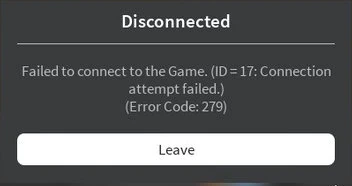
Чаше всего проблема Error Code 279 в Роблокс появляется по таким причинам:
- У вас банально отсутствует подключение к интернету или связь с сервером нестабильна.
- Вас просто заблокировали.
- Вы пытаетесь подключиться к адресу, который уже не существует.
- Захламление браузера временными файлами.
Как исправить
Дальше в виде пошаговой инструкции рассмотрим все варианты, позволяющие исправить ситуацию.
Использование другого браузера
В операционных системах Windows 10 или Windows 11 существует свой обозреватель, который называется Microsoft Edge. Выйдите из аккаунта в своем основном браузере, после чего подключитесь к серверу из другого обозревателя. Дальше запустите игровой клиент и повторите попытку входа.
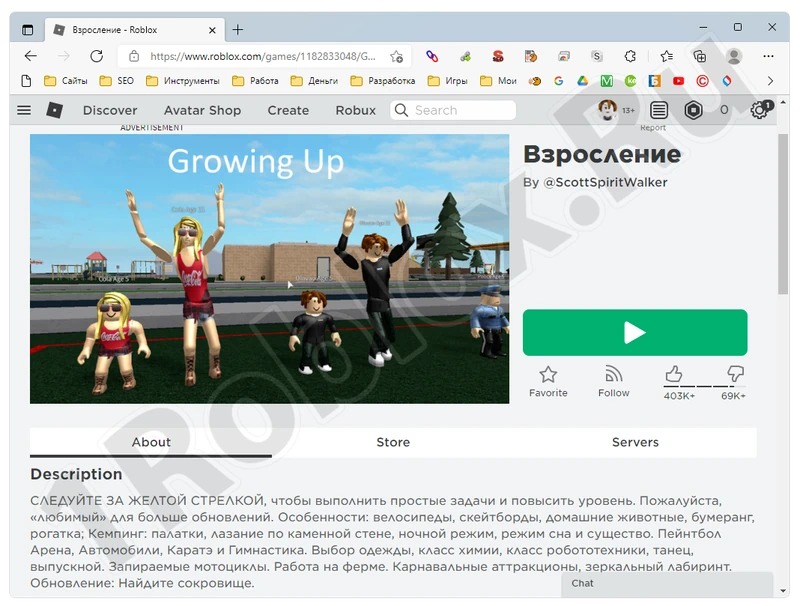
Если ситуация не решилась, и проблема осталась, переходите к следующему способу.
Сброс временных файлов
Давайте очистим обозреватель от временных файлов и таким образом попытаемся решить проблему. Откройте любую вкладку и одновременно нажмите кнопки «Ctrl» + «Shift» + «Del» на клавиатуре компьютера или ноутбука. В результате появится специальное меню, в котором мы должны нажать кнопку «Удалить данные». Через несколько минут кеш, а также все куки будут очищены. Теперь можно повторить попытку входа на игровой сервер, который ранее был недоступен.
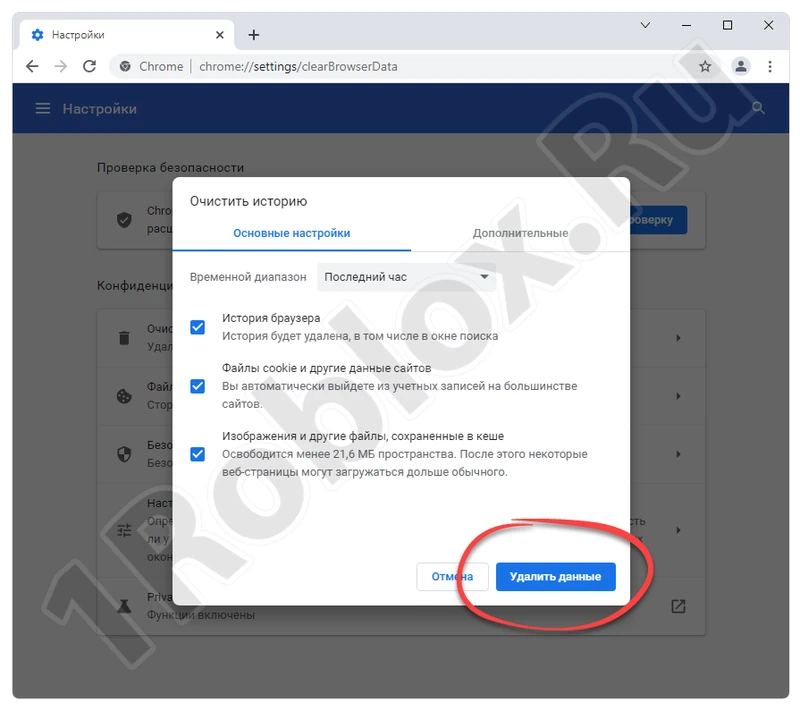
Очистка кэша DNS
Еще один вариант, позволяющий исправить ситуацию, сводится к следующему:
- Воспользовавшись меню «Пуск», мы переходим к поисковой форме и уже там прописываем комбинацию: «CMD». Дальше мышью делаем правый клик на нужном результате и из контекстного меню выбираем пункт запуска с администраторскими полномочиями.
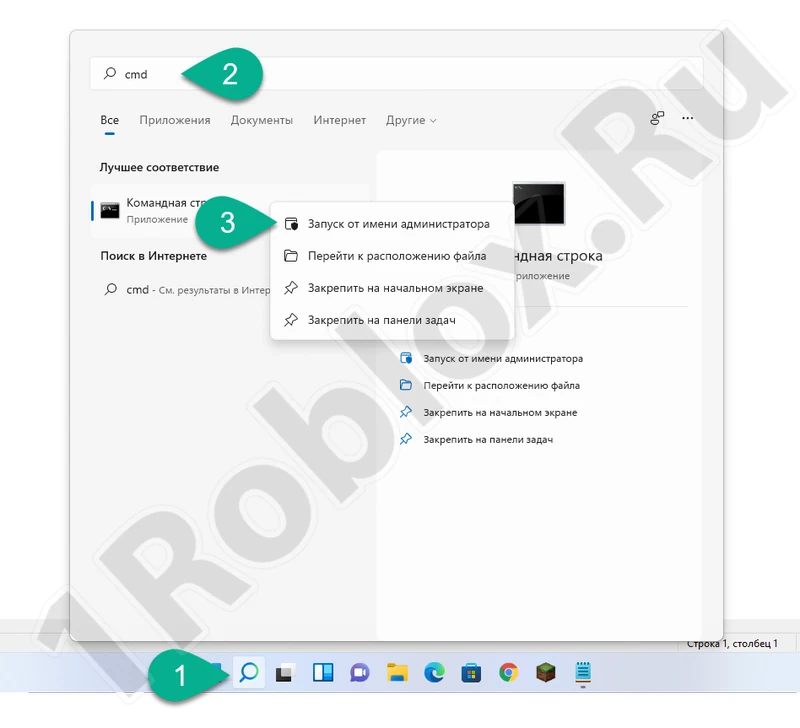
- Командная строка запуститься с привилегиями суперпользователя. Ниже вы видите список операторов, каждый из которых нужно вводить поочередно. Последовательно работайте со строками, после чего можно закрыть окно и повторить попытку входа на сервер Roblox.
- ipconfig /flushdns.
- ipconfig /registerdns.
- ipconfig /release.
- ipconfig /renew.
- netsh winsock reset.
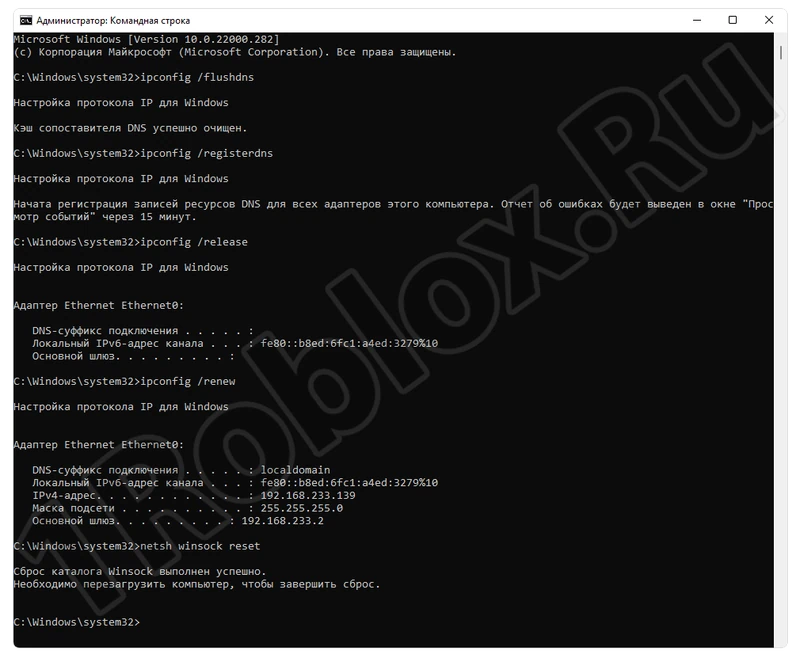
Отключение антивируса
Приложение, которое призвано обеспечивать нашу безопасность в сети, иногда тоже может выступить причиной проблемы. Рассмотрим, как это исправить:
- Снова открываем меню «Пуск», в котором находим наш антивирус.
- Дальше прокручиваем содержимое окна немного ниже и жмем по ссылке, обозначенной красной рамкой.

- Отключаем все виды защиты, переходя от одного пункта к другому.
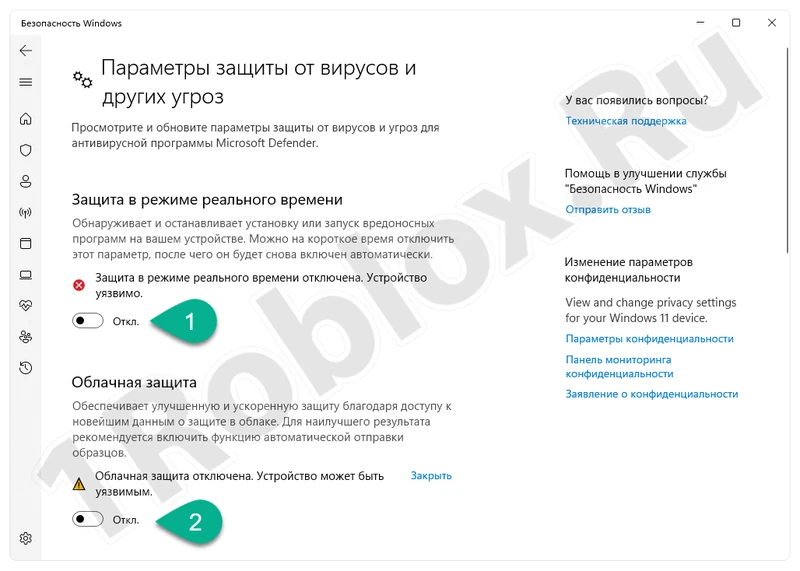
Теперь можно попробовать подключиться к симулятору, который выдавал ошибку.
В сторонних антивирусах можно сделать то же самое.
Проверка блокировки со стороны ОС
Остался еще один вариант. Давайте проверим файл «hosts» на предмет отсутствия различных блокировок:
- Снова открываем меню «Пуск», в котором находим блокнот. Запускаем приложение от имени администратора для того, чтобы оно могло вносить изменения в системные файлы.
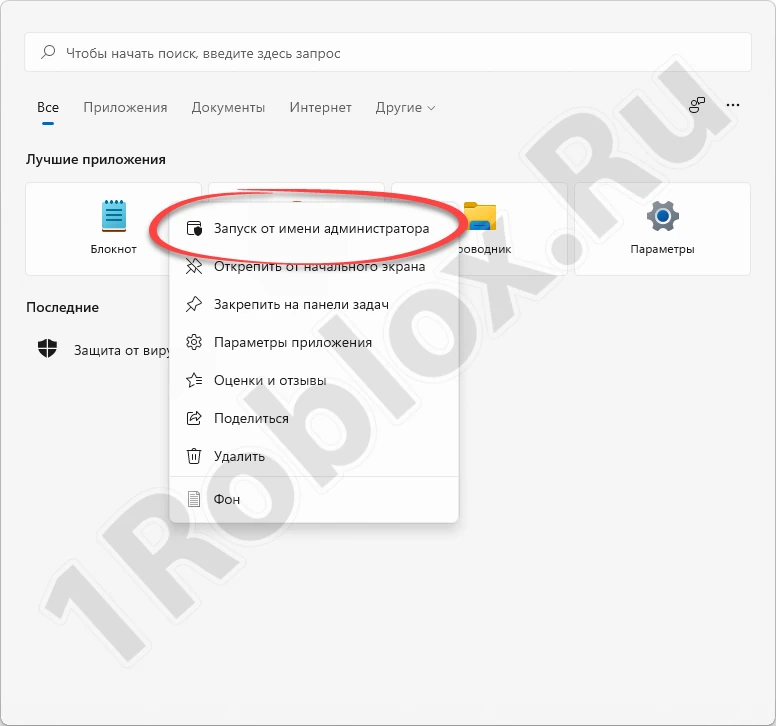
- В главном меню выбираем пункт «Файл». В выпадающем списке жмем «Открыть».
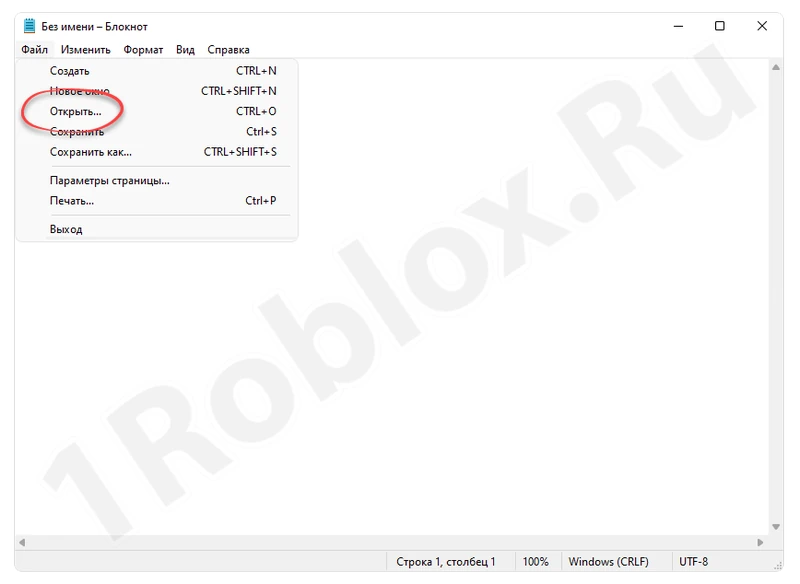
- В открывшемся проводнике переходим по пути: «C:\Windows\System32\drivers\etc». В выпадающем списке активируем функцию «Все файлы». Далее выбираем «hosts» и жмем открыть.

- На скриншоте ниже вы видите документ таким, каким он должен быть по умолчанию. Если немного ниже присутствуют какие-то сторонние записи, аккуратно удалите их и сохраните состояние файла.
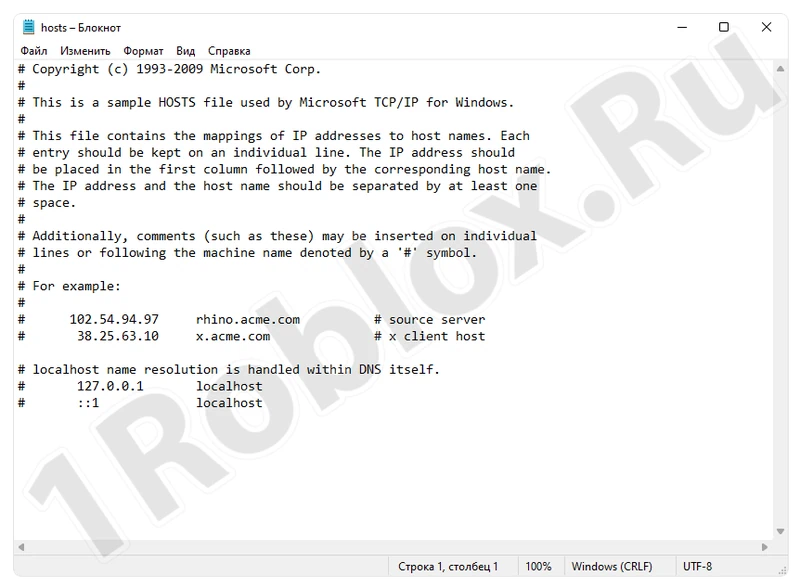
Проверьте, исчезла ли ошибка, подключившись к выбранному серверу.
Сбой сервера
Если ничего из описанного выше не помогло, наверняка сервер, к которому вы пытаетесь подключиться, попросту недоступен. В таком случае остается лишь попробовать зайти позже. Скорее всего, уже завтра вы сможете без проблем подключиться к нужному симулятору и продолжить свою игру.
Видеоинструкция
В данном ролике автор подробно описывает все ситуации, способные стать причиной ошибки. Также приведена и инструкция по исправлению проблемы.





